Если не знать, как подключить Яндекс Метрику, можно упустить возможности для грамотной поисковой оптимизации или составления работающей маркетинговой стратегии. Сервис позволяет изучать взаимодействие посетителей с сайтом, расскажет об источниках их переходов, поможет посчитать конверсию или провести a/b тестирование.
Что такое Яндекс.Метрика, зачем она нужна
Яндекс.Метрика — это мощный и постоянно обновляющийся инструмент, с помощью которого можно отслеживать действия и количество посетителей, вычислять конверсии, находить изъяны в интерфейсе. В зависимости от настроек, можно получить следующие сведения:
- пол и возраст посетителей;
- регион их проживания;
- тип устройства и браузер, с которых был совершен вход;
- особенности посещения определенных URL-адресов;
- глубину просмотра страницы, число отказов;
- характер взаимодействия пользователей с интерфейсом, в том числе с корзиной и формой обратной связи;
- уровень интереса пользователей к контенту и другие данные.
Яндекс.Метрика полезна для сайта любой направленности: от лендингов до крупных интернет-магазинов. Главное — правильно настроить счётчик и умело работать со статистикой.
Как установить Яндекс.Метрику
Чтобы подключить сервис, нужно сгенерировать код счетчика Яндекс.Метрика и внедрить его на все или определенные страницы веб-ресурса. Программный код создается сервисом автоматически, но для этого нужна авторизация в системе и настройка счетчика.
Авторизация в Яндекс.Метрике
Для настройки потребуется аккаунт в Яндексе. Завести его можно в разделе регистрации в Яндекс.Паспорте. Если аккаунт имеется — заходите на Яндекс.Метрику и нажимайте кнопку «Перейти».

Вы попадете на страницу входа в систему. Если аккаунты в Яндексе уже есть — будет предложен выбор. Для удобства можно выбрать тот, которым пользуетесь чаще всего. Если уже находитесь в одном из аккаунтов — автоматически попадете на нужный раздел.
Добавление счетчика
Сервис предлагает бесплатную настройку счетчика. Этот вариант подходит владельцам небольшого бизнеса, не имеющим опыта в веб-маркетинге. Чтобы воспользоваться им — перейдите по ссылке (1), далее следуйте подсказкам сервиса. Для более точной настройки нажмите на кнопку «добавить счетчик» (2).

После нажатия на кнопку вы перейдете на страницу создания счетчика Яндекс.Метрики. Следуйте пошаговой инструкции:
- Укажите имя счетчика. Можно указывать произвольно, но так, чтобы вам было понятно.
- Укажите адрес сайта, на который планируете поставить счетчик.
- Если есть зеркала сайта или нужно собрать информацию с нескольких ресурсов в один отчет — укажите дополнительные адреса.
- Настройте часовой пояс.
- Если необходимо — подключите Вебвизор. С его помощью можно отслеживать действия пользователей на сайте, в том числе их взаимодействие с корзиной или контактными формами.
- Примите условия пользовательского соглашения.
- Нажмите на кнопку «Создать счетчик».

Счетчик создан, у него уже имеется свой уникальный номер и код, который можно внедрить на сайт. Но любые изменения отражаются в программном коде, поэтому лучше сначала полностью настроить Метрику, а потом добавлять ее на свой веб-ресурс.
Подробная инструкция по настройке счетчика Яндекс.Метрики
Если вы выполнили все действия предыдущего раздела, то попадете на страницу добавления счетчика на сайт. Этот этап пока лучше пропустить, и настроить Метрику полностью. Для этого опуститесь вниз, нажмите на кнопку «Начать пользоваться».

Вы попадете в раздел созданных счетчиков. Чтобы настроить нужный — нажмите на него.

Вы попадете на сводки. Сейчас тут данных нет, это нормально: сервис еще не установлен. Чтобы его настроить, нажмите на соответствующую ссылку в левой боковой панели.

На вкладке «Счетчик» можно перепроверить все указанные ранее данные, что необходимо — изменить:
- Имя счетчика. Если у вас несколько сайтов и на каждом установлен свой код Яндекс.Метрики, укажите понятное для вас название.
- Перепроверьте адрес сайта.
- Привяжите счетчик к Яндекс.Вебмастеру, так робот быстрее обойдет новые URL-адреса.
- Если есть зеркала сайта или поддомены, укажите их в пункте «Дополнительные адреса».
- Поставьте галочки, если нужно, чтобы учитывались данные только с указанных вами URL-адресов и поддоменов.
- Укажите часовой пояс. Если вы находитесь в Новосибирске, а сайт обслуживает клиентов в Москве, нужно указать московский часовой пояс. Эта опция даст более точную статистику по времени посещения.
- Включите Вебвизор, если этого не сделали ранее.
- Если счетчик будет установлен в интернет-магазине, включите функцию «Электронная коммерция». Она позволит фиксировать особенности взаимодействия посетителей с товарами.
- Если на сайте сделан упор на контент — включите функцию «Контентная аналитика».
На вкладке «Дополнительные настройки» в большинстве случаев изменения вносить не нужно. Но знать их назначение не помешает.

- «Валюта» — пункт необходим для правильного отображения финансовой ценности целей и доходности из Директа. По умолчанию включены российские рубли. Если вы работаете в другой стране — указывайте соответствующую валюту.
- «Тайм-аут визита». Время бездействия пользователя на странице, по окончании которого сеанс будет считаться завершенным, а дальнейшие действия будут отмечены как «новый визит». Параметр измеряется в минутах.
- «Отслеживание хеша» — используйте только для AJAX сайтов.
- «Для XML-сайтов» — поставьте галочку, если {noscript} не должен использоваться на XML страницах.
- «В одну строку» — отметьте, если нужен код в виде одной строки.
- «Информер» — включите, если нужен информер, оповещающий о количестве визитов за определенный отрезок времени. Внешний вид информера можно настроить в открывшейся вкладке.
- «Альтернативный CDN» — включите, если большая часть пользователей приходит из регионов, где сервисы Яндекса недоступны. Опция поможет снизить скорость загрузки кода счетчика.
- «Устаревший код счетчика» — включите, если планируете использовать старую версию Вебвизора.
Теперь можно перейти на вкладку «Вебвизор».

Тут две настройки. Можно отключить новую версию веб-визора (включена по умолчанию). Также можно отключить запись ввода данных в некоторые поля.
Теперь можно перейти на вкладку «Фильтры», где можно отредактировать имеющийся фильтр по источникам трафика или добавить собственный. Возможности настроек:
- Включите опцию «Не учитывать мои визиты» — метрика не будет включать в отчеты данные по вашему пребыванию на сайте.
- «Добавить фильтр» — с помощью этой опции можно запретить учет определенного трафика. Например, если веб-ресурсом занимаются сотрудники офиса, можно указать ваш IP-адрес. Действия посетителей, зашедших с этого адреса, в статистику не попадут. Не забудьте поставить галочку рядом с нужным фильтром.
- С помощью опции «Операции» можно создать удобное отображение данных. Например, вырезать определенную часть URL или заменить https на http.

Опция «Фильтрация роботов» позволяет учитывать или исключать из статистики посещения ресурса роботами. По умолчанию тут стоит настройка «фильтровать роботов только по строгим правилам». Если входящий трафик на вкладке отображается скачками, а причин тому нет, рекомендуется переключить режим на «фильтровать роботов по строгим правилам и по поведению».

Остальные опции настройки не требуют особых знаний, но могут быть изменены при необходимости:
- Уведомления. Метрика может отслеживать доступность сайта и отправлять сообщение о неполадках на электронную почту или по номеру телефона.
- Загрузка данных. Можно настроить отчеты по оффлайн-конверсиям (например по получению товара на пункте выдачи). Можно указать собственные параметры учета посетителей для дополнительной сегментации. Есть возможность сформировать отчеты по стоимости рекламных кампаний на разных каналах.
- Доступ — можно сделать публичный или индивидуальный доступ к статистике.
На вкладке «подключение отчетов» можно включить дополнительные сервисы сбора и анализа статистики.
После изменения настроек не забудьте нажать кнопку «Сохранить». Теперь можно перейти к настройке целей, если в этом есть необходимость. Эти функции используются, когда нужно отследить конкретные действия пользователей, например, число обращений в онлайн-чат.
Как установить код счетчика на сайт
Установка Яндекс Метрики на сайт редко вызывает трудности. После подключения целей нужно снова перейти в настройки, на вкладку «Счётчик», опуститься вниз, до темного окна с кодом. Под ним есть три варианта добавления счетчика:
- В HTML код.
- Через CMS и конструкторы сайтов.
- С помощью системы управления тегами.
Для внедрения кода счетчика в html нужно скопировать сгенерированный системой код из темного окна и поместить его в пределах тегов {head} и {/head} или {body} и {/body}.
Желательно размещать код как можно ближе к началу страницы. Этот способ актуален для владельцев статических сайтов на HTML, у которых редко будет больше 2-3 страниц.

Если сайт создан на CMS или конструкторе, нужно перейти на соответствующую вкладку (2) и следовать подсказкам системы. Для сайтов на CMS достаточно скачать нужный плагин и указать в нем номер счетчика. Если имеется менеджер тегов Google (GTM), открывайте соответствующую вкладку (3) и выполняйте инструкцию.
Выводы
После создания счетчика Яндекс.Метрики и внедрения его на сайт можно получать и анализировать данные по нужным конверсиям, источникам трафика и другим параметрам. Эти сведения можно использовать для поисковой оптимизации сайта, разработки маркетинговой стратегии, улучшения дизайна и в других целях. Пользуйтесь инструментом грамотно, изучайте его возможности, чтобы успешно развивать бизнес в онлайне.











Комментарии